| (1) |
プルダウンメニューの「アップルメニュー」 → 「システム環境設定」を選択します。 |
|
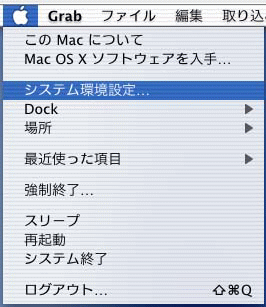 |
|
※または、Dockの「System Preferences」をクリック。 |
 |
|
|
|
| (2) |
表示された「システム環境設定」の画面で、ツールバーの「ネットワーク」ボタンをクリックします。
| ※ |
ツールバーに「ネットワーク」ボタンがない場合は、「すべてを表示」ボタンをクリックし、画面下側に表示される一覧から「ネットワーク」をクリック。 |
|
|
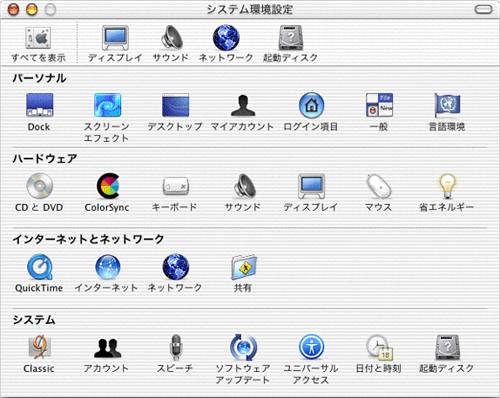 |
|
|
| (3) |
表示された「ネットワーク」の画面から「TCP/IP」タブを選択し、以下のように設定します。 |
|
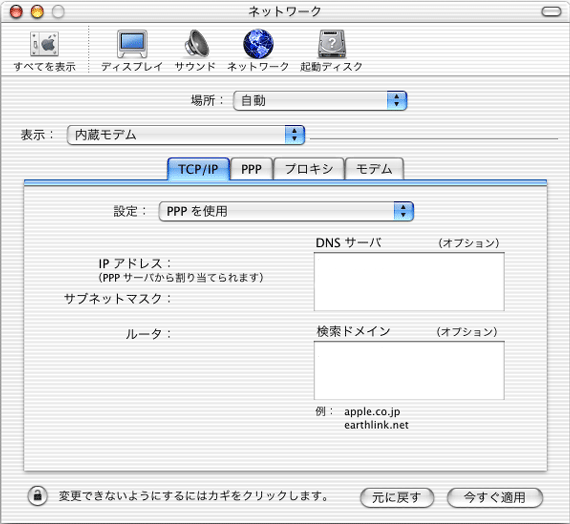 |
|
| 場所: |
「自動」を選択 |
| 表示: |
ご利用モデム/TAが接続されているポート名を選択 |
| 【TCP/IP】のタブ内 |
| 設定: |
「PPP を使用」を選択 |
| ドメインネームサーバ: |
空欄 で設定 |
| 検索ドメイン: |
空欄 で設定 |
※ドメインネームサーバや検索ドメインは入力する必要はありません。
ここで設定内容保存する場合は、「今すぐ適用」ボタンをクリックします。 |
|
|
| (4) |
「ネットワーク」の画面から「PPP」タブを選択し、以下 のように設定します。 |
|
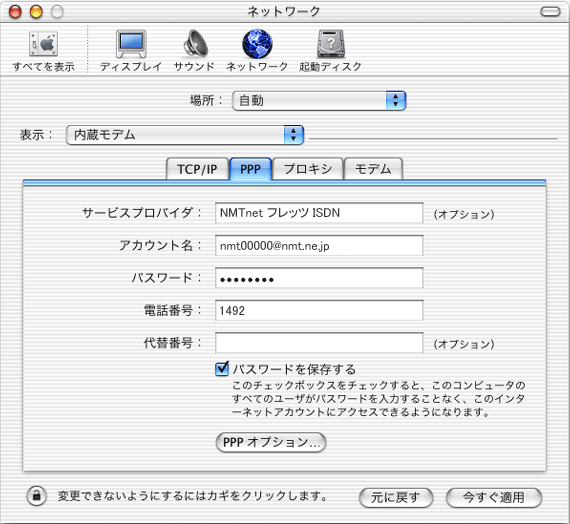 |
|
| サービスプロバイダ名: |
接続先プロバイダ名等を入力
例) NMTnetアクセスポイント (任意の名前) |
| アカウント名: |
ダイヤルアップアカウント(会員ID)@nmt.ne.jp
例)[email protected] |
| パスワード: |
ダイヤルアップアカウント(会員ID)のパスワード を入力 |
| 電話番号: |
1492
| ※ |
間違えてNMTnetアクセスポイントを設定すると、通常の通話料金が発生しますのでご注意ください。 |
|
| パスワードを保存する: |
保存が必要な場合チェックする |
ここで設定内容保存する場合は、「今すぐ適用」ボタンをクリックします。 |
|
| ※ |
「PPPoEオプションの設定」: 必要なオプションがあればチェックし、「OK」ボタンをクリックします。 |
|
|
| <PPPoEオプションの設定の画面> |
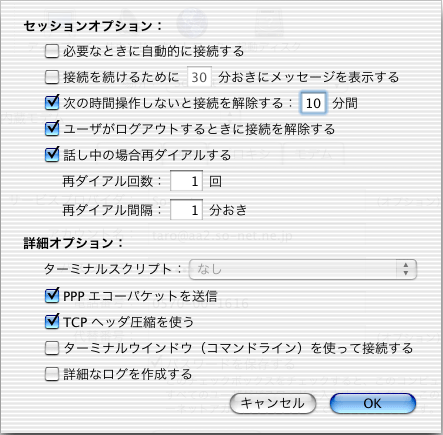 |
|
|
|
| (5) |
「ネットワーク」の画面から「プロキシ」タブを選択し、以下のように設定します。 |
|
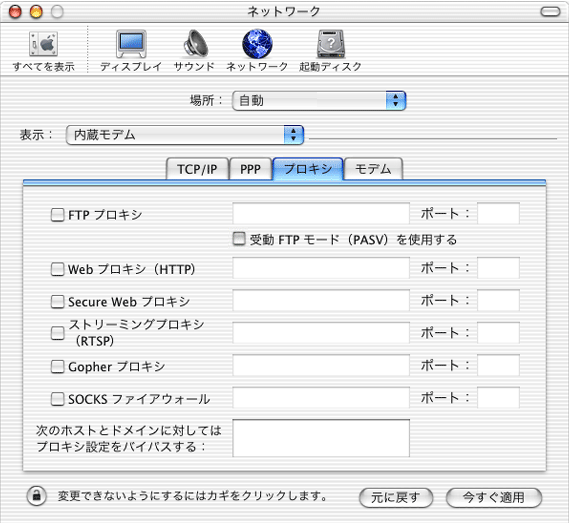 |
|
| FTPプロキシ: |
チェックしない |
| Webプロキシ(HTTP): |
チェックしない |
| Secure Webプロキシ: |
チェックしない |
| ストリーミングプロキシ(RTSP): |
チェックしない |
| Gopherプロキシ: |
チェックしない |
| SOCKSファイアウォール: |
チェックしない |
※ドメインネームサーバや検索ドメインは入力する必要はありません。
ここで設定内容保存する場合は、「今すぐ適用」ボタンをクリックします。 |
|
|
| (6) |
「ネットワーク」の画面から「モデム」タブを選択し、以下のように設定します。 |
|
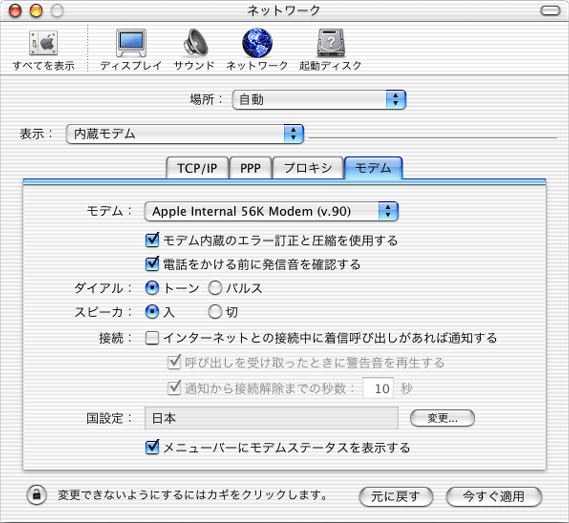 |
|
| モデム: |
ご利用のモデム/ターミナルアダプタを選択 |
| モデム内蔵のエラー訂正と圧縮を使用する: |
チェックする |
| 電話をかける前に発信音を確認する: |
通常チェックする |
| ダイアル: |
「トーン」を選択
| ※ |
設定が間違っていると、"BUSY(話し中)"となります。 |
|
| メニューバーにモデムステータスを表示する: |
通常チェックする
| ※ |
メニューバーに、接続状況を表すアイコン表示されます。 |
|
設定しましたら、左上の「クローズ」ボタンをクリックします。 |
|
|
| (7) |
「設定の変更を適用しますか?」という画面が表示されます。 |
|
 |
|
「適用」ボタンをクリックします。 |
|
以上で、インターネット接続の設定は終了です。 |
|




